نحوه ی دانلود کردن فیلم در یوتیوب

گفته می شود، گاهی اوقات، شما می خواهید فیلمی را از گوگل دانلود نمایید اما وقتی موضوع بارگیری ویدئوهای YouTube مطرح می شود ممکن است در ابتدا ممکن است غیر ممکن به نظر برسد
آیا بارگیری فیلم های YouTube قانونی است؟
استفاده از برنامه های شخص ثالث برای بارگیری فیلم های YouTube خلاف شرایط خدمات YouTube است که بیان می کند شما فقط می توانید مستقیماً ویدئوها را از سرورهای آن پخش جریانی کنید. بارگیری ویدئوهای YouTube شما را در معرض نقض احتمالی حق نسخه برداری قرار می دهد ، مگر اینکه از دارنده حق چاپ مجوز داشته باشید ، این امر در مالکیت عمومی است یا خودتان ویدیو را در اختیار دارید.
1) 4K Video Downloader دریافت کنید
برای بارگیری فیلم های YouTube در رایانه شخصی Windows ، بارگیری و نصب 4K Video Downloader را شروع کنید . این نرم افزار همه کاره کاملا رایگان است و می تواند لیست های پخش کامل و همچنین فیلم های 360 درجه و سه بعدی را بارگیری کند. پس از اتمام ، کادر علامت "راه اندازی" را علامت زده و "پایان" را کلیک کنید.
2 )URL ویدیو را کپی و پیست کنید
مرورگر وب خود را باز کنید ، ویدیویی را که می خواهید از YouTube بارگیری کنید پیدا کنید و URL آن را از نوار آدرس کپی کنید. سپس به 4K Video Downloader برگردید و روی دکمه سبز "Paste Link" در بالا سمت چپ کلیک کنید.
این نرم افزار اطلاعات مربوط به ویدیو را بازیابی می کند و گزینه های با کیفیتی را برای شما انتخاب می کند. بسته به کیفیت فیلم اصلی ، این موارد متفاوت خواهد بود ، اما در صورت موجود بودن نرم افزار ، فیلم های YouTube را می توان با کیفیت 4K بارگیری کرد.
3) Video Downloader 4k
به شما امکان می دهد فیلم های YouTube را به طور کامل بارگیری کنید. برای شروع ویدئو دلخواه خود را با استفاده از منوی کشویی در سمت چپ انتخاب کنید ، سپس با استفاده از منوی سمت راست یک قالب را انتخاب کنید. ما MP4 را برای فیلم ها ترجیح می دهیم ، زیرا تعادل خوبی در کیفیت و اندازه فایل ایجاد می کند و اساساً در هر دستگاهی پخش خواهد شد.
برای پخش فیلم در تلویزیون یا رایانه شخصی ، توصیه می کنیم بالاترین وضوح را داشته باشید ، اما توجه داشته باشید که این کار بیشتر طول می کشد و فضای بیشتری را اشغال می کند. خوشبختانه ، شما می توانید اندازه پرونده تخمینی در سمت چپ را بررسی کنید تا ببینید چقدر فضای آن را اشغال می کند.
همچنین می توانید با استفاده از دکمه "مرور" در پایین ، مکانی که فیلم بارگیری شده ذخیره شود را انتخاب کنید. پس از خوشحال شدن ، روی «بارگیری» کلیک کنید.
1) TubeMate را نصب کنید
TubeMate یکی از محبوب ترین ابزار برای بارگیری فیلم های YouTube در تلفن های هوشمند اندرویدی است و دلیل خوبی هم دارد: استفاده از آن بسیار آسان است و دارای ویژگی های مورد نیاز شما بدون زنگ و سوت است.
بارگیری ویدئو TubeMate در فروشگاه Google Play در دسترس نیست، بنابراین قبل از هر چیز باید به دستگاه Android خود اجازه دهید برنامه های بارگیری شده از مکان های دیگر را نصب و اجرا کند. هنگام روشن کردن این تنظیم محتاط باشید، زیرا می خواهید مطمئن شوید که فقط برنامه هایی را که می دانید ایمن نیستند بارگیری می کنید.
"تنظیمات" را باز کرده و به "امنیت" بروید. به پایین بروید و در کنار جایی که می گوید "منابع ناشناخته" ، روی روشن / خاموش ضربه بزنید تا این تنظیم روشن شود. اکنون ، در دستگاه Android خود به وب سایت TubeMate YouTube Downloader بروید و یکی از سایت های تأیید شده را برای بارگیری از آن انتخاب کنید.
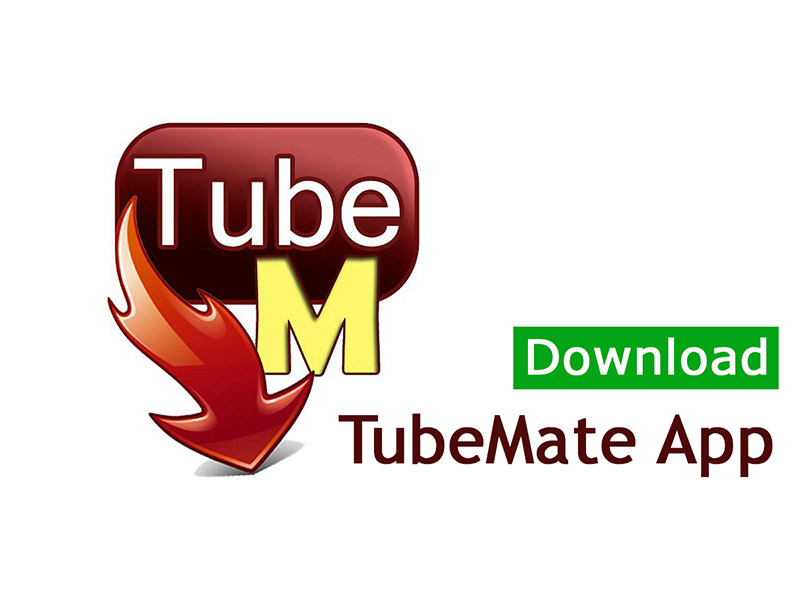
اگرگوشیت به مشکل خورده همین الان ثبت درخواست تعمیرات بزن و از کارشناسان موبایل آباد مشاوره رایگان بگیر

.jpg)
دیدگاه و امتیاز شما
با بیان دیدگاه و نظرات سازنده خود، موبایل آباد را در جهت ارائه مقالات با کیفیت بالاتر یاری فرمایید.